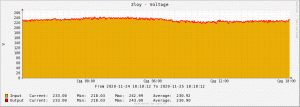Fjern fastkjørte jobber fra skriverkø i Windows 10
Hvis du har en lokal eller nettverksskriver koblet til din Windows 10-PC, kan det hende du må pause utskriften eller fjerne utskriftsjobber som har satt seg fast. Noen ganger ignorerer Windows klarkøkommandoen som er tilgjengelig i brukergrensesnittet til skriveradministrasjonsvinduet. Her er en rask løsning for å bli kvitt utskriftsjobbene som sitter fast.
Annonse
Tips: Du kan åpne skriverkøen med ett klikk. Se følgende artikkel:
Åpne skriverkø med en snarvei i Windows 10
Windows bruker en spesiell tjeneste kalt "Print Spooler". Den lagrer utskriftsjobbene dine i mappen C:\Windows\System32\spool\PRINTERS. Den tilkoblede skriveren henter disse jobbene fra spooleren og skriver ut dokumentene dine. Hvis et dokument blir sittende fast i køen, vises det permanent i brukergrensesnittet. Noen ganger hjelper det å slå av skriveren og slå den på igjen. Dette avhenger av skriverdriveren og fungerer ikke pålitelig for alle skrivermodeller. I Windows 10 kan du administrere skriverkøen ved å bruke Enheter og skrivere i det klassiske kontrollpanelet eller i Innstillinger->Enheter->Skrivere og skannere. Hvis du ikke kan fjerne en utskriftsjobb derfra, prøv følgende.
Slik fjerner du fastkjørte jobber fra skriverkøen din i Windows 10, gjør følgende.
- Åpen en forhøyet ledetekst.
- Skriv inn eller kopier og lim inn følgende kommando:
nettstoppspoler
Denne kommandoen vil stoppe Spooler-tjenesten. Se følgende artikler for mer informasjon: Hvordan starte, stoppe eller starte en tjeneste på nytt i Windows 10.
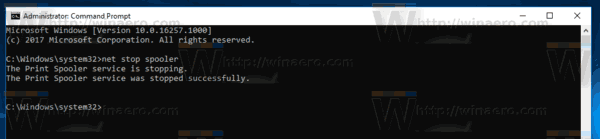
- Nå, skriv eller kopier og lim inn følgende kommando:
del /s /f /q C:\Windows\System32\spool\PRINTERS\*.*Dette vil fjerne alle filene i PRINTERS-mappen. Takk til leseren vår Rick Onanian for dette tipset.
- Alternativt åpne Filutforsker. Ikke lukk ledetekstvinduet.
- Gå til mappen:
C:\Windows\System32\spool\PRINTERS
Bekreft sikkerhetsmeldingen.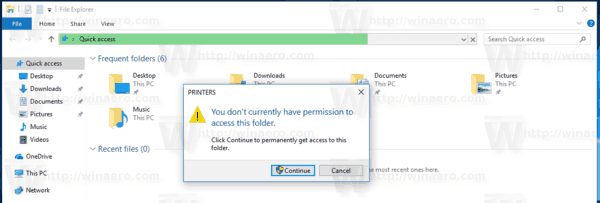
- Slett alle filer og mapper du ser i mappen.

- Gå tilbake til ledetekstvinduet og skriv inn følgende kommando:
nettstartspooler
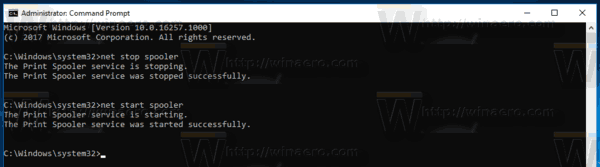 Du er ferdig.
Du er ferdig.
Du kan være interessert i å lese følgende artikler:
- Åpne skriverkø i Windows 10
- Opprett mappesnarvei til skrivere i Windows 10
- Windows 10 Rundll32-kommandoer – den komplette listen